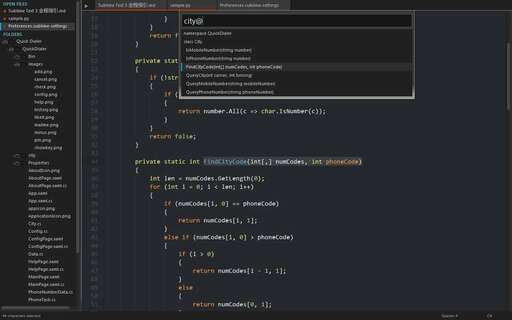windows10使用說明書?
1、開始菜單
從Win8開始,微軟就將開始菜單和磁貼融合在一起,磁貼功能十分便捷,利于這一原生功能,我將所有可能會到的軟件都放到了磁貼上,省去了使用各類啟動軟件。動態磁貼可用來展示動態信息,比如GTD類應用最適合動態磁貼,還有天氣類應用,然后就是資訊類應用,還有即時消息應用。我的磁貼使用原則是:1.1、我的習慣是將"所有應用"菜單隱藏起來變成一個選項,具體操作在 "設置—>開始" 中 取消勾選 "在開始菜單中顯示應用列表"。1.2、我把磁貼分為三排,第一排是資訊類應用,第二排是常用軟件,第三排是輔助工具。沒有動態磁貼的就用小圖標,有的用大圖標。1.3、同類型軟件放在一起,盡量少用磁貼的文件夾功能。PS:把鼠標標放在開始菜單的邊框右邊,鼠標就會變成雙向鼠標,往外拖動就會增加一排,向里手拖動就減少一排。2、Cortana小娜Cortana小娜的語音功能非常的有趣,通過語音可以快捷執行命令,Cortana小娜不單單支持語音命,同時也是支持直接輸入文字命令。按下Windows鍵顯示開始菜單后,雖然沒有文字輸入框,但仍然是可以使用文字命令。比如我們有時候會要用到截圖功能,這時只要輸入"截圖"就會馬上找到截圖工具,Cortana小娜還可以幫我們查找各項設置,比如在Windows7經常要用到的"控制面板" 在Windows10下默認是隱藏的,這時只要輸入"控制"就會顯示"控制面板"選項了,Cortana小娜是支持英文搜索的,比如輸入"control" 也會顯示"控制面板" ,同時也支持拼音搜索,比如輸入"kongzhi",同樣會顯示"控制面板"。值得一提的是小娜的妹妹小冰,如何說小娜是Office Lady的話, 那么小冰則是鄰家小妹了,輸入"小冰" 就可以和她聊天了,非常有趣。PS:語音命令參考這里,文字指令參考 這里,小冰命令參考 這里。3、UWP應用Windows的另一大特色就是UWP應用了,一鍵安裝一鍵刪除,沒廣告彈窗,沒有流氓軟件捆綁,隨取隨用方便快捷。比如桌面版的QQ臃腫不堪啟動速度極慢,但使用UWP版的QQ情況則完全不一樣了,還是淘寶的旺信也一樣,同時還支持被網頁版調用。3.1、就我個人理解而言,我把UWP應用理解為"手機版應用",就像手機上的應用一樣,但UWP應用相比EXE程序,功能也受到了很多限制,有時你需要同時安裝UWP版應用和EXE版程序,比如UWP版QQ沒有截圖功能,而EXE版QQ上這是最基本的功能。3.2、并不推薦全部都用UWP應用。一些資訊類UWP應用的使用體驗并沒有網頁版的好,再就是閱讀體驗的連貫性得不到統一,而統一在瀏覽器上瀏覽就沒有這一問題了。4、快捷鍵和手勢4.1、Windows平臺下的大多數軟件的快捷鍵都是相似的,所以學習快捷鍵是一件低投入高產出的事情。附:Windows快捷鍵命令大全。4.2、自定義一些全局快捷鍵可以隨時地調用軟件。比如將Firefox 瀏覽器的全局快捷鍵為Ctrl +~ , Everything搜索軟件設置為Ctrl+1 等等。4.3、切換文件夾和選項時需要大量的鼠標操作,使用鼠標手勢可獲得極高的操作效率,Wgestures 就是這么一款優秀的鼠標手勢軟件。4.4、鼠標手勢最早產生于瀏覽器,所以我對Wgestures鼠標手勢的使用習慣就是僅用于Windows原生程序的操作,同時將瀏覽器列入黑名單,瀏覽器使用其自帶的手勢規則。4.5、Wgestures鼠標手勢解決了一個困擾我多年的問題,就是Firefox自帶的鼠標手勢無法作用于Flash上,而Wgestures這款全局手勢軟件剛好能用得上。附版配置。5、文件管理5.1,硬盤分區太多的分區會增加思考成本,所以我將硬盤分為三個區,C:\系統盤(固態硬盤),D:\軟件盤(固態硬盤),E:\數據盤(機械硬盤)。C盤因為涉及到要備份和恢復的原因,所以C盤要保持盡可能的小,C盤用于存放臨時文件和安裝一些系統級別的軟件。其他的軟件統統都安裝到D盤里去,常用軟件安裝在D盤的根目錄里,一些只有偶爾才用得上的軟件則為他們新建一個文件,讓他們安裝放在同一個文件夾里,比如"圖形軟件","文本軟件","輔助工具"等。E盤則是所有數據存的總目錄,包括文檔,書籍,圖片,音樂和視頻。之所以把軟件單獨分到D盤的原因,一是避免備份系統的時候太大,二是軟件放在固態硬盤上才能快速啟動,三是軟件里的文件往往處在變化之中,不像E盤里的資料文件,它們往往短時間內不會有更改。5.2,文件夾文件和文件夾的管理是門學問,也是藝術,好的管理方式可以讓電腦里的資源內化到自己的知識體系里去,成為真正掌握在手的資源,以下是我的一些經驗心得。5.2.1、使用軟件 QTTabbar 為文件資源管理器添加多標簽瀏覽功能,除此之外該軟件還有諸多快捷功能,是一款非常值得研究的資源管理器增強軟件。附配置版。5.2.2、將相關主題的文件存放在一個文件夾里,而不去管他們的格式,通常放在E盤的根目錄中并按序號排列開來。5.2.3、文件夾的子目錄層級越多,瀏覽的效率就會下降,所以文件夾的整個結構最好控制在三級以內。5.2.4、越是常用的文件夾,權重就應該越高,就需要更快的訪問速度,所以需要將目錄的層級上調至E盤根目錄中。5.2.5、使用Windows原生的文件夾固定功能,將常用的文件夾固定在資源管理器的"快速訪問"中,以回收站為例,打開回收站文件夾后,右鍵點擊快速訪問選擇"將當前文件夾固定到快速訪問"。5.2.6、保持為文件命名的習慣并盡可能的詳盡,切忌漫無規則的隨意命名文件,這樣就方便使用軟件Everything來快速查找指定文件了。5.2.7、為方便定位文件夾,可以給文件夾自定義一個文件夾圖標。附一組Win10扁平化文件夾圖標。5.3,文件下載5.3.1、下載的文件不要放在桌面,也不要手動地選擇保存的文件夾,而是直接放到系統自帶的"下載"文件夾里。因為幾乎所有帶有下載功能的軟件的默認下載地址就是這個"下載"文件夾,統一一個地方,省得去想到底放在那里。下載完成后一般馬上就要看,沒用的刪掉,有用的順手分類。5.3.2、推薦使用軟件 IDM 下載,它會將下載的文件根據文件類型自動地分到"壓縮","文檔","程序","音樂","視頻"五個文件夾里去。5.3.3、下載的資料并不是越多越好,重要的是了解你保存的文件對你是否有用,如若不能吸收轉化為自己的知識,再多也不能體現其價值。一般來說過期的文件,可留可不留的文件,從網絡上可以輕易下載到的文件統統都可以刪除。5.4,桌面5.4.1、對于待處理的文件,我會專門為他們在E盤根目錄中創建一個叫 "Inbox" 的文件夾,然后創建快捷方式到桌面,不放直接放在桌面的原因一是有可能系統崩潰導致文件無法找回,二是往提醒自己,要盡快的處理桌面的文件,留給自己一個清潔的桌面。三是往 Inbox 文件夾里拖動文件里需要按住 Shift 鍵。5.4.2、對于處理中的文件,我會直接放在桌面,同時取消桌面圖標自動排列的功能,將處理中的所需的文件放在桌面左邊,把Inbox的文件夾的快捷方式和工作安排文件放在桌面右上角。常用軟件其實對于同類軟件的第一選擇是一件見仁見智的事情,適合自己的是最好的,但是某度(所有)軟件和某數字(除極速瀏覽器外)軟件不應該在討論范圍之內。瀏覽器:最好的瀏覽器肯定是自己配置的瀏覽器,我現在用的是 RC Firefox V8。輸入法:在很多年輕人不知五筆為何物的今天,用著搜狗五筆輸入法大概是一種暴露年齡的體驗吧。看圖:IrfanView,給人的第一感覺就是丑,但經過美化之后,用過最好的看圖軟件。截圖:截圖用FastStone. ,GIF錄制用Screen2Gif,視頻錄制用 Bandicam。音樂:網易云音樂,良心音樂軟件,已經安利了很多朋友使用,本地mp3也習慣了使用網易云音樂播放。視頻:PotPlayer,和irfanview一樣需要美化,無邊框皮膚是一大特色。迅雷極速版,某些資源借用黑科云來下載。護眼:使用護眼啦來定時休息,同時我會配合使用Workrave的引導式健身操來讓眼睛和身體都得到放松。通訊:同時安裝了UWP版QQ和TIM,TIM比QQ精簡版還要精簡,而UWP版的QQ則用于偶爾看看消息。詞典:常見的詞典軟件能滿足一般的需求,但對于高級玩家來說,歐陸詞典是最佳選擇。筆記:身為Evernote第一批用戶,當然堅定不移的站在Evernote陣營,國內用印象筆記速度快很多。寫作:大多時候我用Scrivener來構思文章,用Sublime Text 3來做靈感收集。郵件:Windows自帶郵箱能顯示桌面即時通知,而 Yomail 解決了自帶郵箱有時會出現的郵件不顯示和發不出的問題。RSS:Newsflow,實用簡潔的本地RSS閱讀器,閱讀體驗良好,支持桌面通知。在線RSS訂閱推薦 Inoreader。日歷:Windows自帶日歷就非常好用了,能在磁貼上直接顯示當天行程,支持其他網絡日歷的導入。轉碼:從往山寨手機里存電影的那個時代就開始用格式工廠了,支持幾乎所有主流的多媒體文件格式的轉換。設計:Adobe CC系列,無需多言,肯定是Adobe家的工具,教程。壁紙:壁紙,這些年收集的壁紙大部分都這里了。偶爾用用愛壁紙UWP。剪貼板:ClipDiary,從功能上還是從外觀上都是我喜歡的。虛擬機:VirtualBox 相對來說比較簡單,安卓模擬器用 天天模擬器。閱讀器:試用了很多款軟件,最終鎖定在了Calibre上,最好最全能的電子書閱讀器,PDF閱讀用 Sumatra PDF。遠程控制:TeamViewer3.5 經典單文件無限制版。用手機來控制電腦時用 向日葵。文本編輯:大多情況用的是Notepad2-mod,同時替代默認的筆記本 (RC Firefox V8已附帶),編程用Notepad++。快捷啟動:沒有用快捷啟動軟件,使用的是Windows自帶的磁貼功能。不過很多高端玩家都推薦 Autohotkey。思維腦圖:Xmind 完全能勝任,但MindManager太貴了,雖然更加好看,更像Office軟件。文件操作:搜索文件用 Everything,整理文件用TotalCommander,兩款都是神器。安全軟件:用自帶的Windows Defender 和 火絨,小而美的一款安全軟件,更純粹。辦公軟件:使用Windows激活工具KMSTools來安裝Microsoft Office,另外可以安裝Office增強工具 Office Tab。解壓壓縮:解壓用WinRAR,圖的是好看,壓縮用7-Zip,因為為壓縮率高。結尾1、在配置好電腦系統后,要及時地做好系統備份,萬一系統出現問題就可以一鍵還原,推薦使用WindowsPE。2、對于電腦數據備份最好的辦法是購買移動硬盤,定期備份并使用開源軟件 VeraCrypt 對移動硬盤進行加密處理。3、除了這些常見軟件的選擇,在后續的文章中還會再進一步細說部分神器軟件的使用心得以及推薦一些好用實用的軟件。